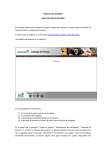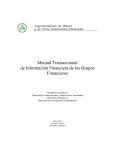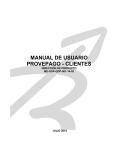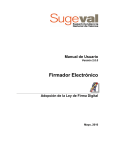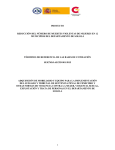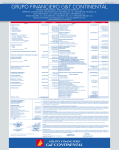Download Manual de Usuario Transferencias Internacionales
Transcript
Manual de Usuario Transferencias Internacionales Banco Promerica https://www.bancopromerica.com.gt/ Guatemala Indice Introducción 3 Definiciones 4 Requisitos 5 Transferencias Banca en Línea 6 Transferencias por Banca en Línea para cliente persona jurídica 12 Introducción Banco Promérica pone a la disposición de sus clientes el servicio de Transferencia al Exterior por banca a través de Internet, lo cual representa una evolución no solo en el procesamiento de las transacciones sino que también en la atención al cliente, es por ello que el siguiente documento define el procedimiento a seguir en las transferencias realizadas al exterior por medio de la Banca en Línea sea para un cliente individual o cliente jurídico donde se muestra los pasos a cumplir para obtener una transferencia exitosa. 3 Definiciones Guatemala Banca en línea: Es nuestra sucursal virtual que te permite a través de Internet, realizar operaciones de Banco Promerica desde la comodidad de tu casa u oficina. Transferencia: Es la operación por la cual una persona o empresa (ordenante) da instrucciones a su Banco para que envíe determinado monto a la cuenta de otra persona o empresa (beneficiario). Ordenante: Persona o empresa que desea transferir dinero desde su cuenta a la cuenta de otra persona o empresa. Beneficiario: Persona o empresa que recibe dinero transferido de la cuenta de otra persona o empresa.legal designa los roles que debe realizar en la Banca en Línea por medio del anexo de contrato de servicios electrónicos. 4 Requisitos • El usuario debe estar previamente registrado en el sistema Banca en Línea. • El usuario debe estar en estado activo. • El usuario debe tener cuentas de efectivo asociadas para realizar transacciones, en este caso la transferencia. • El usuario debe tener acceso a la opción de menú correspondiente a Transferencias Internacionales. Persona Jurídica • Copia de Cédula de Vecindad o DPI y número de NIT del Representante Legal y Usuarios o Pasaporte (para extranjeros). • Debe solicitarse los permisos para envío de transferencias a través del anexo de contrato de servicios electrónicos según el rol que el cliente define. Persona Individual • Copia de Cédula de Vecindad o DPI • Ingresar Gestión en cualquiera Agencia de Banco Promerica 5 2. TRANSFERENCIAS BANCA EN LÍNEA 2.1. TRANSFERENCIAS POR BANCA EN LÍNEA PARA CLIENTE PERSONA INDIVIDUAL • 1 Usuario final Ingreso al sistema Ingresa al Sistema Banca en Línea con las credenciales otorgadas. 2 Ingresar al módulo Transferencias Internacionales Busca la opción del menú para “Pagos y Transferencias” luego la opción “Transferencias” y la opción “A un Banco extranjero”. 6 3 Llenar datos En la página de “Transferencias a Banco Internacional “ llenar los datos del formulario para una nueva transferencia 4 Ingreso de información del débito Elegir una cuenta de efectivo a debitar mostrando automáticamente el número de cuenta, el saldo actual y la moneda a debitar. 7 5 Ingreso de la información del crédito Ingresar la “Información del crédito” en los siguientes campos: • Monto a Enviar de la transferencia • Seleccionar moneda a transferir • Número de contrato Nota 1: El contrato contendrá el tipo de cambio preferencial negociado previamente y se utiliza cuando la cuenta a debitar es en quetzales, caso contrario no aplica. Nota 2: De no tener un contrato el sistema utilizara el tipo de cambio de venta de Banca en Línea vigente a esa hora y día. • Correo Electrónico del Ordenante de la Transferencia. 6 Ingreso de datos del Banco Intermediario Ingresar datos del Banco Intermediario (opcional) ingresando en los siguientes campos: • Nombre del Banco Intermediario. • Seleccionar el “Código de banco Intermediario” (ABA, SWIFT). El SWIFT debe tener 8 hasta un máximo de 11 caracteres entre dígitos y letras, el ABA debe tener únicamente la cantidad de 9 dígitos. 7 Ingreso de información del Banco Beneficiario Registrar los datos del Banco Beneficiario ingresando los siguientes campos: • Nombre del Beneficiario • Seleccionar el Código de Banco Beneficiario (ABA, Número de Cuenta entre Bancos, SWIFT). Nota: El número de Cuenta entre Bancos aplica únicamente si existe Banco Intermediario. 8 • Seleccionar el País al cual se realizará la transferencia • Si selecciona como país beneficiario a un país europeo ingresar IBAN (la longitud debe ser menor o igual a 35) • Si selecciona como país beneficiario Canadá entonces ingresar el Transit Number (5 dígitos) • En caso de ser EEUU el país beneficiario seleccionar el Estado eligiendo uno de la lista. • Si selecciona como país destino México debe ingresar Clabe (18 dígitos) • Ciudad de Banco Beneficiario • Dirección de Banco Beneficiario 8 Ingreso de datos del Beneficiario Ingresar los datos del beneficiario en los siguientes campos: • Número de cuenta • Nombre del beneficiario • Dirección del beneficiario • Motivo de la transferencia (máximo 150 caracteres) • Instrucciones especiales (máximo 150 caracteres) 9 Al finalizar de ingresar la información presionar el botón SIGUIENTE. Nota: el sistema indicará una alerta formatos establecidos. 9 si algún dato ingresado no cumple con los Finalizar Gestión El sistema desplegará la pantalla de Confirmación de Datos donde podrá verificar toda la información ingresada, si algún dato desea modificarlo deberá presionar el botón ANTERIOR para realizar las modificaciones necesarias en la pantalla de Ingreso de Datos de lo contrario confirmar la información ingresando su contraseña. Presionar el botón FINALIZAR. El sistema despliega el resultado mostrando el mensaje de “transferencia realizada con éxito”. 10 10 Impresión de comprobante Al terminar de realizar la transferencia presionar el botón VER VOUCHER para mostrar en pantalla el comprobante de transferencia internacional el cual podrá imprimirla o guardar en el equipo como archivo PDF. 11 2.2. TRANSFERENCIAS POR BANCA EN LÍNEA PARA CLIENTE PERSONA JURÍDICA • Usuario Ingresador • Usuario Verificador • Usuario Aprobador 2.2.1. TRANSFERENCIAS POR BANCA EN LÍNEA CON ROL DE USUARIO INGRESADOR Responsables • Usuario Ingresador 1 Ingreso al sistema Ingresa al Sistema Banca en Línea con las credenciales otorgadas. 2 Ingreso de información Dirigirse al procedimiento procedimiento 2.1 (Transferencias Internacionales en Banca en Línea para cliente persona individual) y realizar los pasos del 2 al 8. 3 Resultado de la transferencia Al terminar de ingresar los datos de la transferencia el sistema desplegará el resultado de la transferencia quedando en estado de “Registrado”. 12 2.2.2. TRANSFERENCIAS POR BANCA EN LÍNEA CON ROL DE USUARIO VERIFICADOR Responsables • Usuario verificador 1 Ingreso al sistema Ingresa al Sistema Banca en Línea con las credenciales otorgadas. 2 Ingreso al módulo En el menú “Pagos y Transferencias” seleccionar la opción “Transacciones Preingresadas”. 3 Búsqueda de una transacción preingresada En caso que desee realizar la búsqueda de una transacción preingresada por el usuario ingresador debe seleccionar el rango de fechas inicial y final luego presionar el botón CONSULTAR. El sistema muestra todas las transacciones preingresadas por el usuario ingresador. Si desea realizar una búsqueda más específica seleccionar las opciones de búsqueda en las que aplique, seleccionar el rango de fecha inicial y final, presionar el botón CONSULTAR. 13 • Categoria • Sub categoria • Estado • Tipo de origen • Tipo de destino 14 4 Revision de la transacción Dar clic en la transacción preingresada seleccionando de la lista la transacción a revisar, esta deberá estar en estado “Ingresada”, presionar el botón REVISAR. 5 Salvar o anular transacción El sistema despliega la pantalla del detalle de la transacción. Si la información ingresada esta correcta presionar el botón SALVAR, el sistema muestra el mensaje de transacción revisada exitosamente. Para regresar al listado de las transacciones ingresadas por el usuario ingresador presionar el botón TRANSACCIONES, el sistema mostrará el estado de la transacción a “Verificada”. En caso contrario si no está de acuerdo con la información presionar el botón CANCELAR luego en la pantalla Transacciones seleccionar la transferencia que se eliminará. Presionar el botón ANULAR. 15 Ingresar el motivo de la anulación, presionar el botón ANULAR. El sistema muestra el mensaje de anulación y cambiara el estado a “Anulado” 2.2.3. TRANSFERENCIAS POR BANCA EN LÍNEA CON ROL DE USUARIO APROBADOR Responsables • Usuario aprobador 1 Ingreso al sistema Ingresa al Sistema Banca en Línea con las credenciales otorgadas. 16 2 Ingreso al módulo En el menú “Pagos y Transferencias” seleccionar la opción “Transacciones Preingresadas”. 3 Aprobación de la transacción Seleccionar la transacción que se aprobará de la lista de transacciones, esta debe estar en estado “Verificada” de lo contrario no podrá aprobar. Presionar el botón APLICAR para aprobar. Al ingresar presionar el botón SALVAR si la información es correcta y el sistema cambiara el estado a “Aprobada”. Si la información no es correcta presionar el botón CANCELAR y realizar el paso 5 del procedimiento 2.2.2. 17 Presionar el botón TRANSACCIONES para regresar al listado de las transferencias preingresadas por el usuario ingresador, deberá aparece en estado “Aprobada”. 4 Verificación del historial de movimiento Cada rol de cliente jurídico puede verificar el estado de la transacción presionando el botón HISTORIAL MOVIMIENTO de la pantalla Transacciones Preingresadas. 2.3. OPCIÓN DE FAVORITOS PARA TRANSFERENCIAS POR BANCA EN LÍNEA La opción favoritos es utilizado cuando se desea guardar los datos de un beneficiario utilizado frecuentemente y dejar grabado para evitar la digitalización de la misma y seleccionarla en cualquier momento. Responsables • Usuario ingresador • Usuario Individual 18 1 Ingreso al modulo Llegar a la pantalla de “Transferencia a Banca Internacional” por medio de la ruta Pago y Transferencia/ a un Banco Extranjero. 2 Ingreso de favoritos En la sección “Información del Crédito” dar click en Favoritos, el sistema muestra un listado de la información ingresada y guardada anteriormente en esta sección o indica si no hay registros disponibles. Para ingresar un nuevo registro presionar la opción “Nuevo”. 19 El sistema desplegara una pantalla llamada “Agregar/Editar favoritos” para ingresar la información en los siguientes campos: 1. Información del Banco Intermediario • Banco • Tipo Código Banco Intermediario (SWIFT, ABA). • Código Banco Intermediario 2. • • • • • • • • • Información del Banco Beneficiario Banco Tipo Código Banco beneficiario (SWIFT, ABA, Cuenta entre bancos). Código Banco Beneficiario País banco beneficiario Estado banco beneficiario Transit Number IBAN CLABE Ciudad banco beneficiario 3. • • • Información beneficiario final Número de cuenta del beneficiario Nombre del beneficiario Dirección del beneficiario 4. • Información del ordenante E-mail del ordenante Al terminar de ingresar los datos presionar el botón GUARDAR. 20 3 Seleccionar, editar y eliminar una opción de favoritos Con registros disponibles presionar la opción “Seleccionar” para cargar los datos en la pantalla de “Ingreso de datos” de la transferencia internacional. Presionar la opción “Eliminar” que permite borrar un favorito de la lista que considere no sea necesario mantener. Presionar la opción “Editar” la cual mostrará una pantalla con los datos del favorito para editar, una vez que el usuario los modifique este puede presionar el botón “Guardar” para aplicar o “Cancelar” para deshacer. 21 MultiPagos Así de cómodo, fácil y seguro es pagar por Internet